< 엑셀 2007 리본 메뉴기능을 엑셀 2003 메뉴에서 찾기 >
◆◆
오늘은 초보용 엑셀 무료강좌 " 제 2 강 : Excel 2007 리본 메뉴기능 Excel 2003 메뉴에서 찾기 " 입니다.
엑셀 2007 버전메뉴를 엑셀 2003 버전에서 찾기 할 수 있다는 내용..
음.. 이번 강좌는 저한테는 별 도움 안되는 강좌네요.. 다들 참고만 하시면 될 듯합니다.
구 버전인 것은 참고 바람^^
◆◆
[ Excel 2007 리본 메뉴기능 Excel 2003 메뉴에서 찾기 ]
기존의 엑셀을 사용하다 엑셀 2007버젼을 접하면서 이전 버전에서 사용하던 명령을 찾을 수 없게 된다면 사용자로서는 큰 불편을 느끼게 됩니다. 2007버젼에서는 기존의 메뉴/도구 모음 방식에서 리본 메뉴가 적용되었기 때문입니다.
마이크로소프트사에서도 이와 같은 문제에 대하여 사용자에게 보다 편리함을 제공하기 위하여 엑셀 2003버젼의 메뉴를 2007버젼에서 쉽게 찾을 수 있도록 도와주는 Flash 파일을 제공합니다. 자~ 이제 아래 설명대로 설치를 진행해주세요.
1. 웹 브라우저를 열고 아래를 클릭하여 이동 후 다운로드 버튼을 클릭하여 파일 (xl2003_2007CmdRef.exe)을 다운로드 합니다.
Excel 2007 가이드 : Excel 2003 - Excel 2007 대화형 명령 참조 가이드 파일 다운로드 이동
(2019.09.30. 현재 더 이상 마이크로소프트사에서 지원을 하지 않음으로 인해 해당사이트 연결은 링크해제 하였음.
해당 파일은 인터넷 상에 존재하는 파일을 다운받는 방법만 있을 듯 함.
아래는 인터넷 서핑 중 찾은 파일로, 해당 파일의 오류나 바이러스 등은 검토하지 않았으므로 다운 받으시는 분은 본인의 책임하에 꼭 확인 하시기 바람.)
<↑↑↑ 필히 바이러스 등을 확인하시고, 사용은 권장 하지 않음>

2. 다운로드한 파일을 실행하여 압축을 풀 폴더를 지정한 후 (확인) 버튼을 클릭하여 압축을 풉니다.
그 다음 압축이 풀린 폴더로 이동하여 'Interactive - Excel 2003 to Excel 2007 command reference.exe' 파일을 더블 클릭하여 실행한 후 [시작] 버튼을 클릭합니다.

3. 엑셀 2003 버전의 화면이 나타납니다. 이 화면에서 2007 버전의 리본 메뉴에서 위치를 알고 싶은 메뉴 또는 도구 모음의 버튼을 클릭합니다.
선택한 기능이 엑셀 2007버전의 리본 메뉴에서 어디에 위치하는지 표시됩니다. 계속해서 다른 명령을 찾고 싶으면 아무 곳이나 클릭합니다.

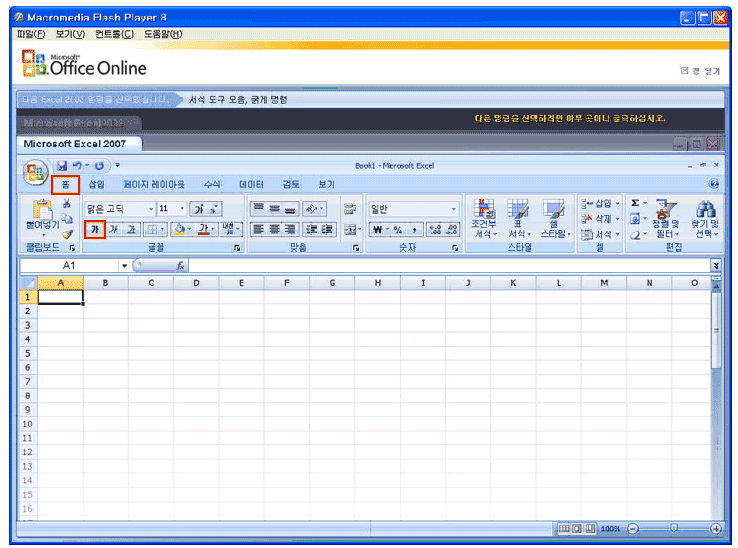
< 출처 : 예스폼 >
'■ 배우기 코너 > 1탄 ▷초보엑셀강의(메뉴편)' 카테고리의 다른 글
| [ 1강 ] 엑셀 2003 / 엑셀 2007 화면구성 이해하기 (0) | 2019.09.13 |
|---|
